从 0 开始加入“电院一站式学习资料”计划
作为一个刚刚诞生的网站,这里仍然有许多地方并不完美,需要电院的各位一起逐步完善。
完全不用担心没有基础!这篇文档就是为完全没有相关知识的"小白"准备的。如果在任何步骤遇到困难,欢迎随时联系我们:
📧 邮箱: eesuad_zju@163.com
0 轻松开始
让我们从 0 轻松开始。
在开始之前,你需要准备以下工具:
| 工具 | 用途 | 相关链接 |
|---|---|---|
| GitHub 账号 | 代码托管和协作 | GitHub 注册 |
| VSCode | 代码编辑器 | Visual Studio Code 下载 |
| Git | 版本控制工具 | Git 下载,下载完成后需要进行初始化用户名和邮箱 |
| Python | 运行环境 | Python 下载 |
-
Git 初始化用户名和邮箱
💡 温馨提示: 如果下载安装遇到问题,可以先搜索相关教程,或者直接联系我们寻求帮助!
0.1 将文件从 GitHub 上下载下来
构建网站的所有代码,请你单击这里,直达我们的 GitHub 仓库。
想象一下,我们的网站所有代码都放在一个"云盘文件夹"里,这个"云盘文件夹"就是 GitHub 仓库。
你会看到如下 GitHub 仓库网页常见界面。
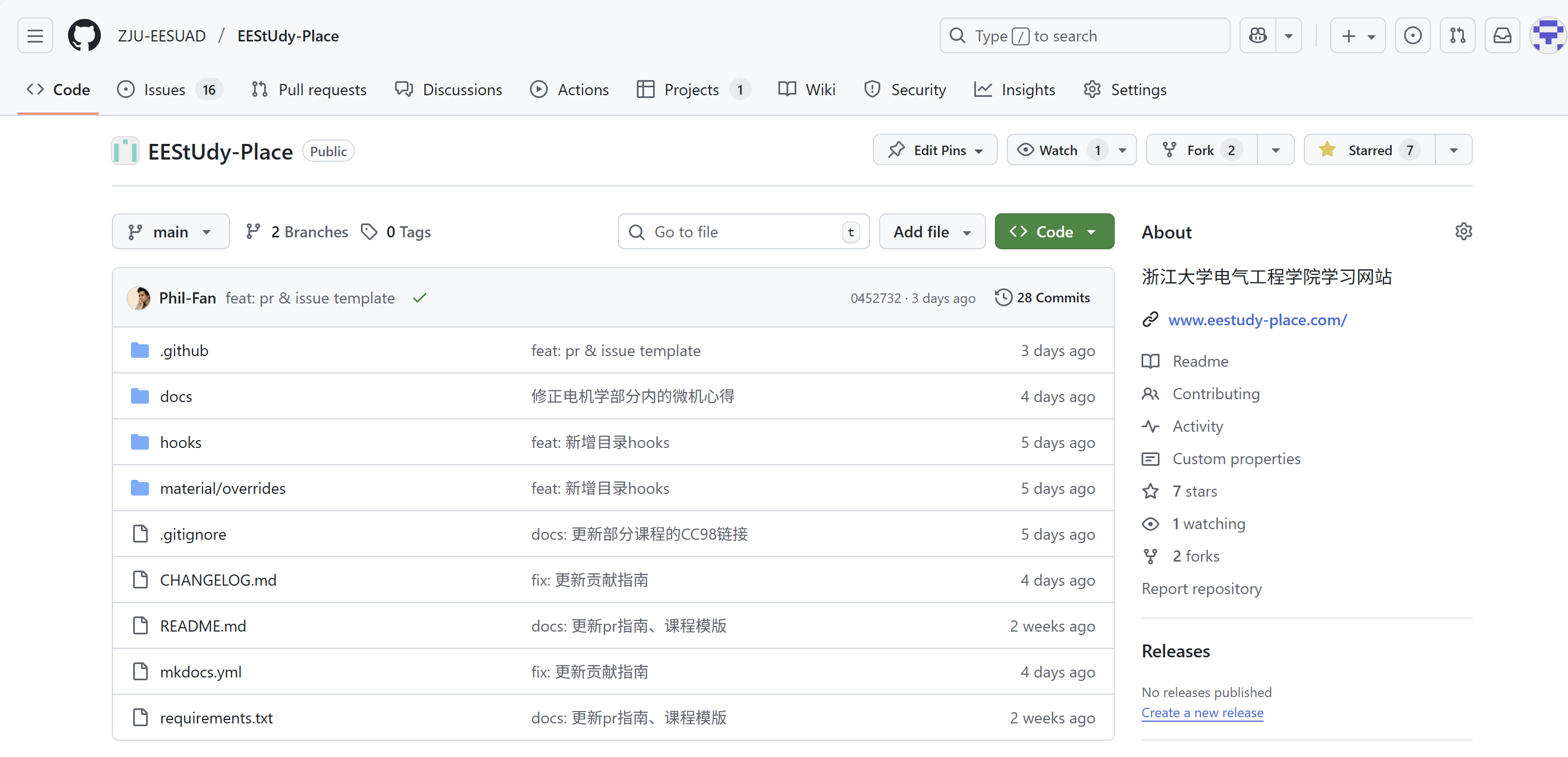
由于该网站是多人合作项目,作为网站的新贡献者,建议你按下面的流程在 GitHub 上协作以保证代码整洁、可追溯并便于审查。
-
创建 fork:在仓库网页上找到
Fork→+ Create a new fork;Fork(分叉)就是将一个别人的代码仓库(Repository)完整地复制到你自己的 GitHub 账户下。
你在图书馆看到一本非常棒的书(原始项目),你想在上面做笔记、修改内容,但又不能直接在原书上涂画。于是,你把这整本书复印了一份带回家(Fork 到你的账户)。这份复印件完全属于你,你想怎么修改都可以,而原书依然完好无损地留在图书馆里。
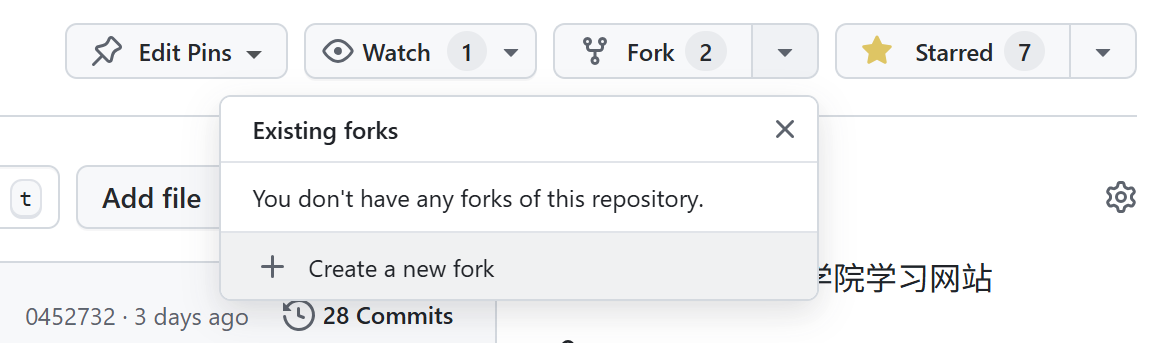
网页跳转到如下界面,基本设置之后(基本不用改动),单击
Create fork;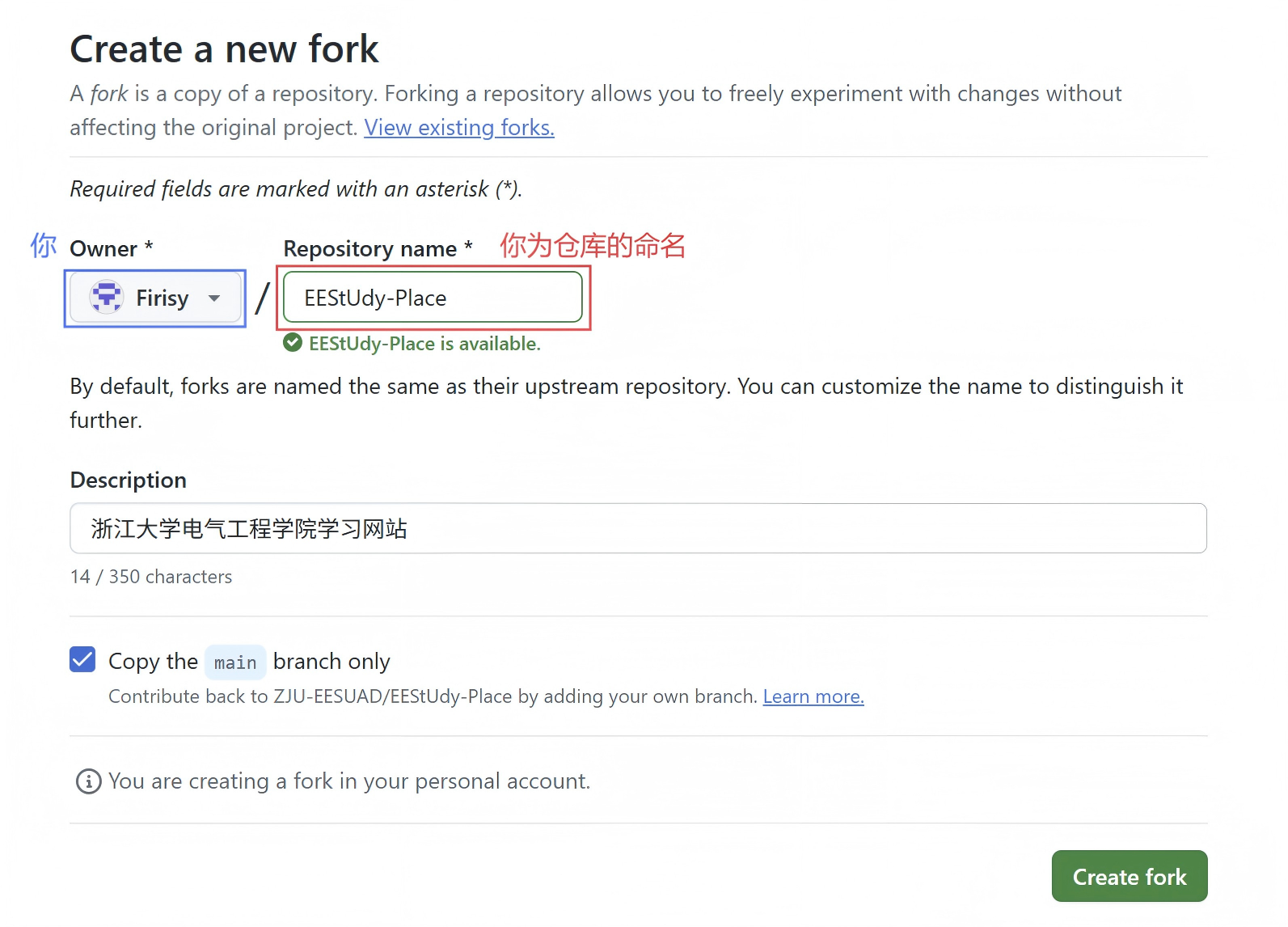
与第一张图片对比,现在仓库(Repository)不再在ZJU-EESUAD名下,而是完完全全归属于你自己啦。在这个仓库中的任意操作都不会影响原仓库(方便你学习、实践、调试)~
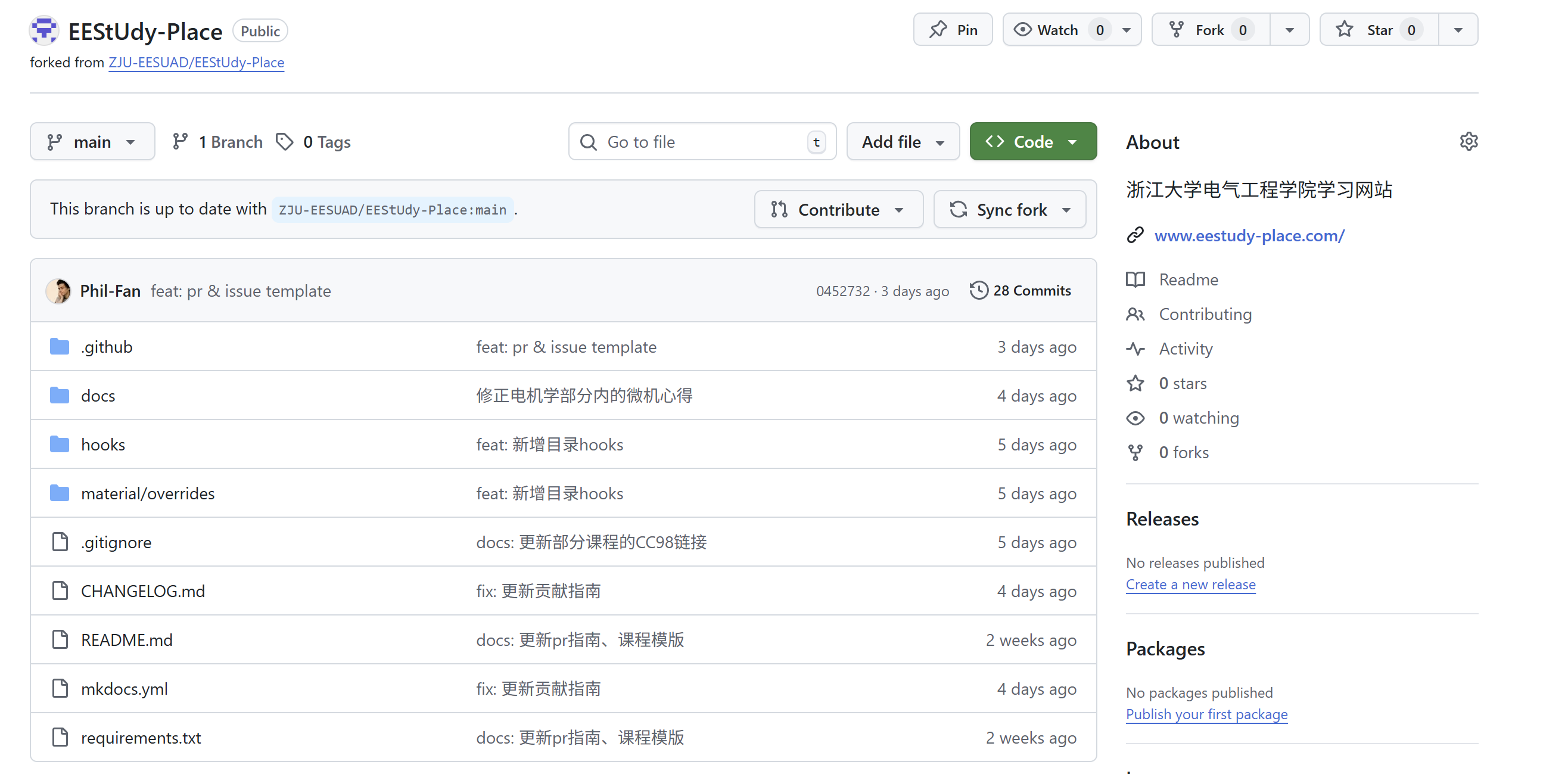
-
下载仓库到本地:我们使用VSCode作为代码编辑器(IDE),如果你没有下载,VSCode 下载链接在这里:Visual Studio Code - Code Editing. Redefined
点击
File→Open Folder,会跳出文件夹的界面,请你选择你希望仓库被下载下来之后的位置(如图所示,我下载在MYREPOSITRY位置);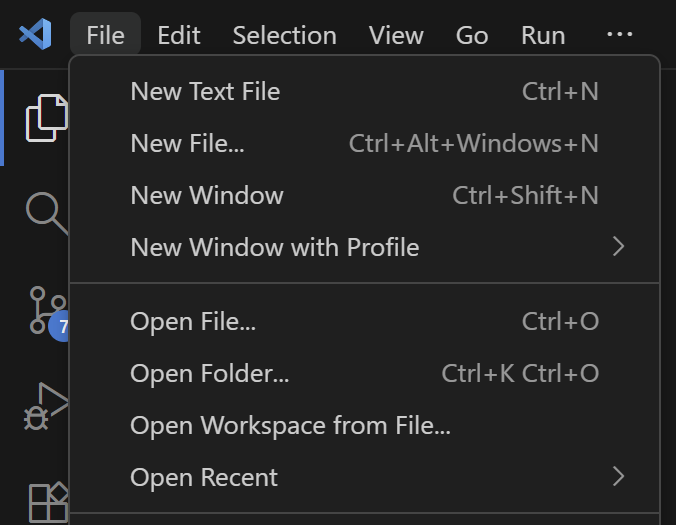
文件夹被打开后,现在我们通过命令行的形式将仓库克隆(Clone)到本地。
-
命令行 Clone 仓库:打开 VSCode 的终端界面,可以通过
View→Terminal的方式打开终端;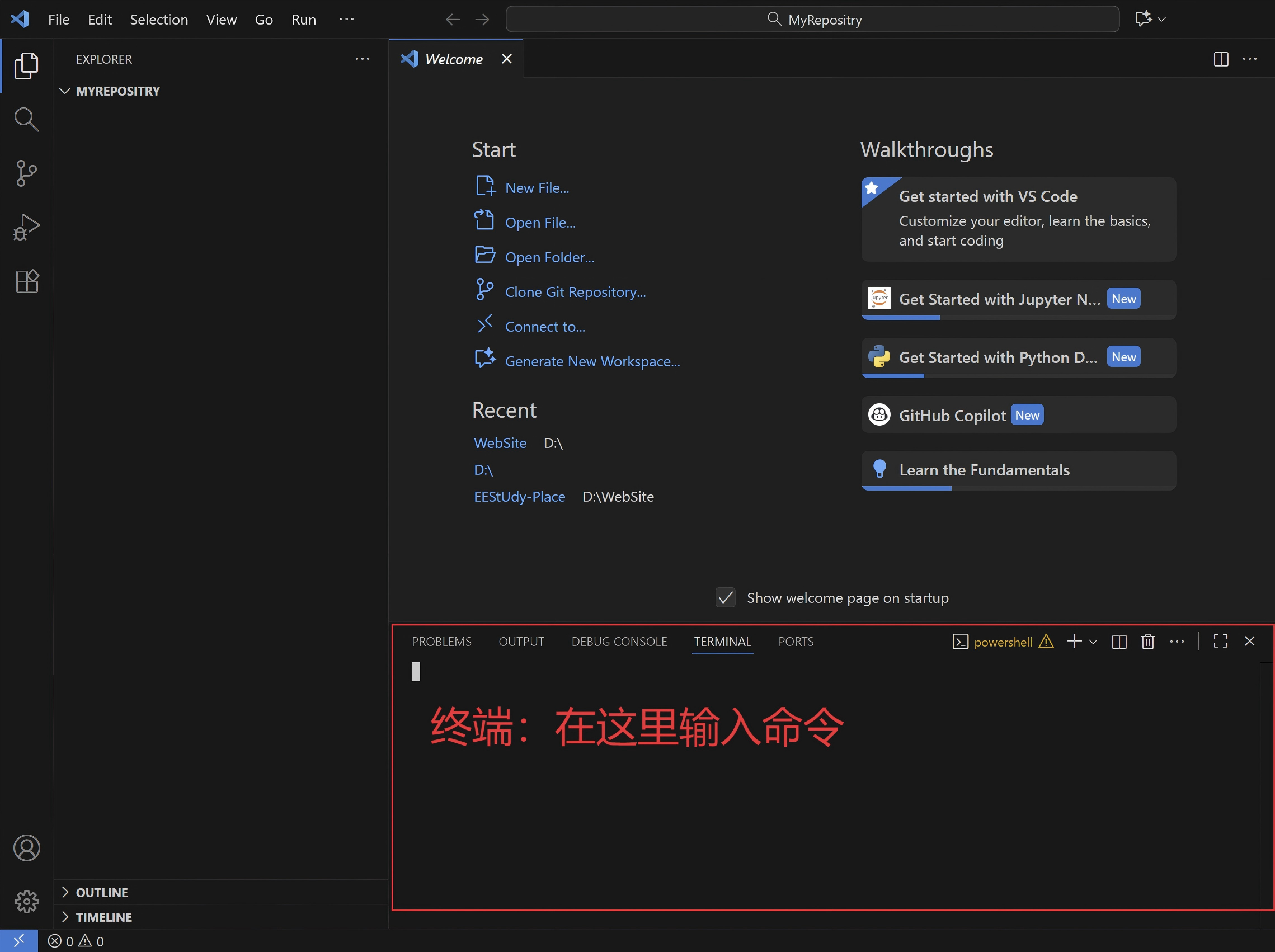
在终端中输入以下命令(需要先复制你的仓库地址):
Bash 📍 如何获取仓库地址? 在你的 GitHub 仓库页面,点击绿色的 Code 按钮,复制 HTTPS 链接
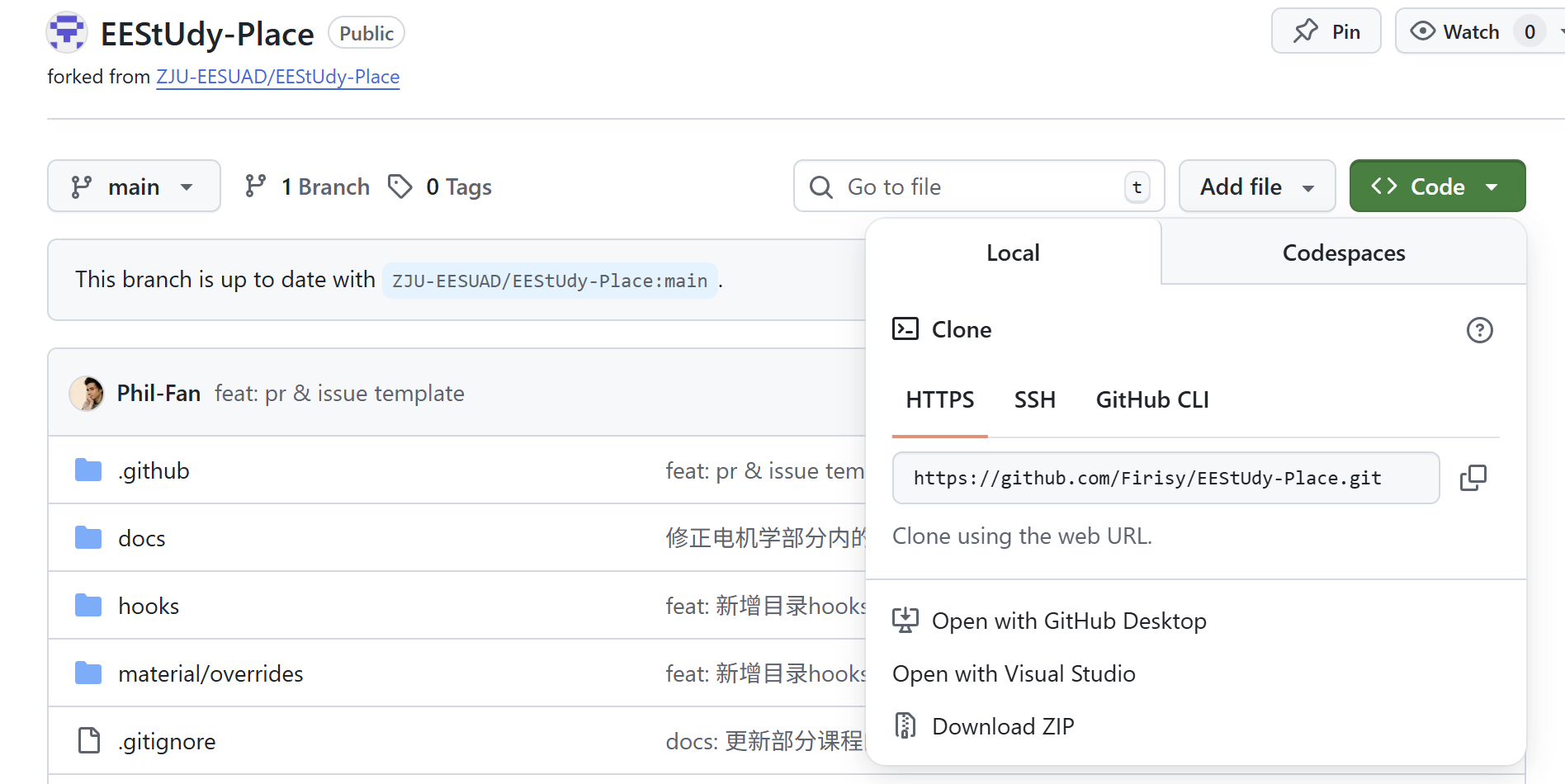
看到下面这段代码,并且左侧文件目录出现文件,说明成功下载下来啦!
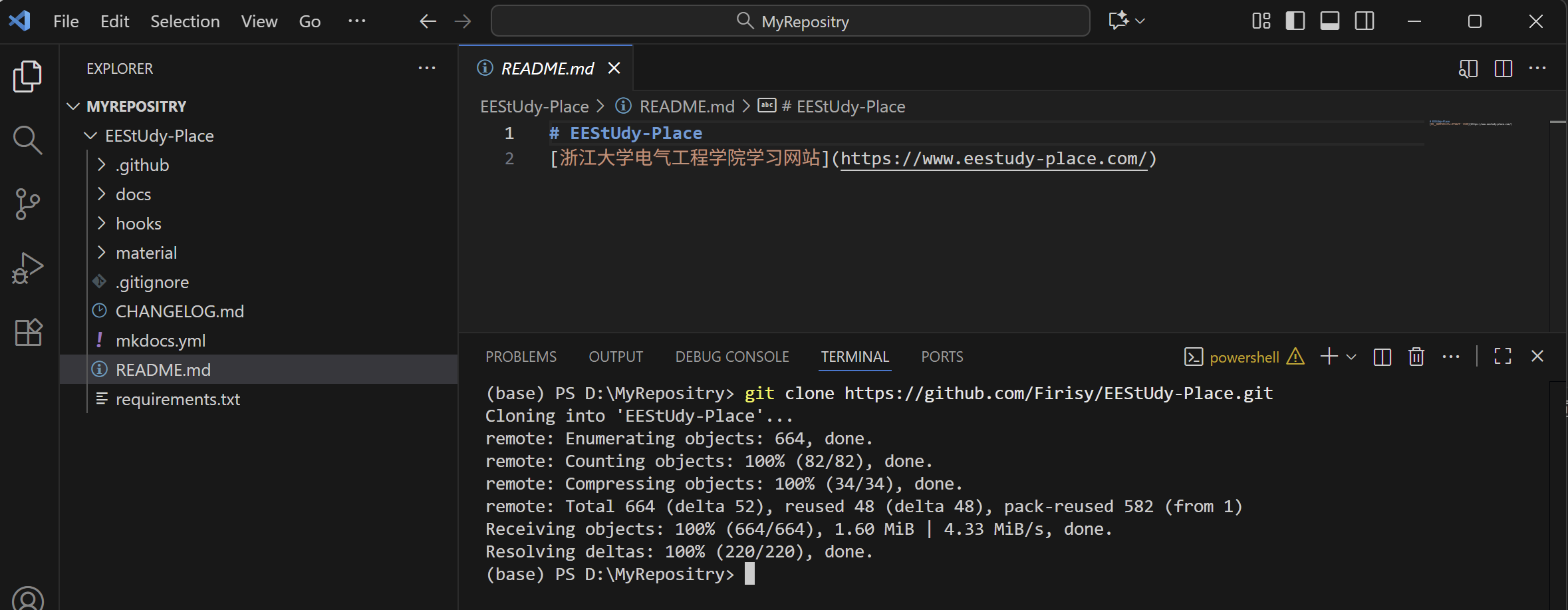
! 切换到项目文件夹:我们现在的工作目录是仓库的下载位置(MYREPOSITRY),但是我们需要工作在仓库位置(MYREPOSITRY/EEStUdy-Place),因此需重新通过打开文件夹
File→Open Folder的方式,将工作目录调整到(MYREPOSITRY/EEStUdy-Place)。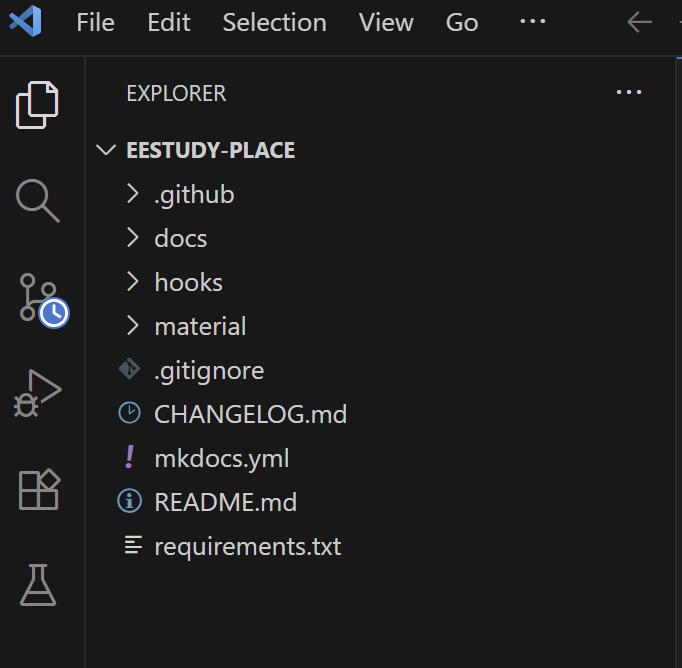
-
查看仓库的远程地址:验证通过下面的几步验证你确实完成了仓库的完整下载。
查看本地仓库的远程仓库配置
Bash 显示 远程仓库的名称“origin”地址“https://github.com/Firisy/EEStUdy-Place.git”
0.2 尝试将网页布置在本地
本网站的建设通过 MkDocs 完成,你需要下载相关的安装包。我们假设你已经完成了 Python 的下载。
MkDocs 是一个快速、简单、漂亮的静态网站生成器,专门用于创建项目文档。它使用 Markdown 来编写内容,并生成一个静态的、可部署的网站。
-
下载依赖项:请你确保自己下载了 python,使用下载命令 pip 进行下载;
Bash ⚠️ 如果出现错误:
- 确保已安装 Python
- 尝试使用
pip3代替pip - 或者在命令前加上
python -m,如:python -m pip install -r requirements.txt
-
本地运行网站:让我们简单运行一下,输入下面的命令
Bash 等待几秒钟,你会看到类似信息:
Bash 好啦,现在在浏览器中输入上面出现的最后一行中的网址
http://127.0.0.1:8000/,打开建设好的网站。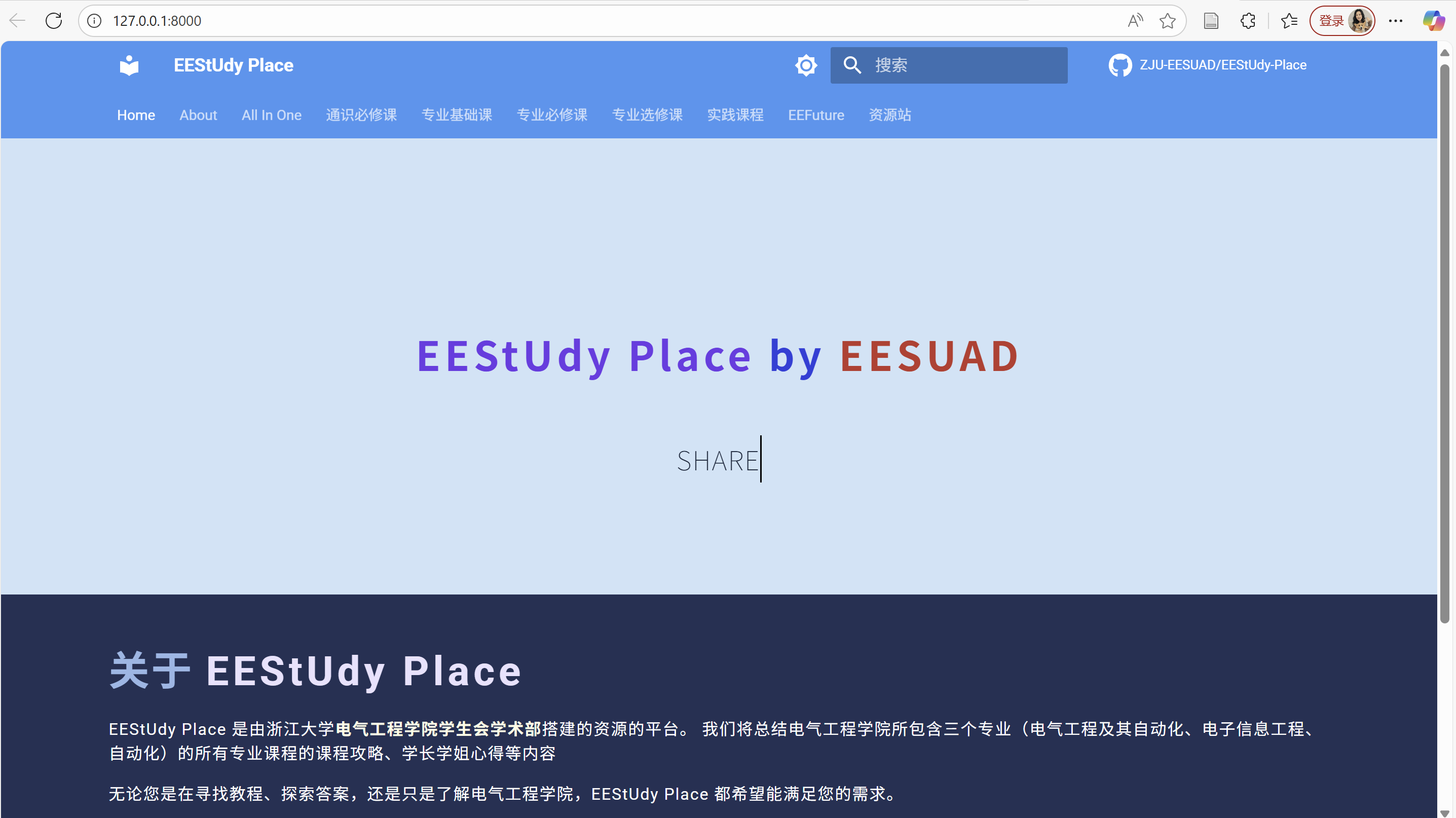
🔍 关于警告信息: 如果看到一些 WARNING 或 ERROR,不用紧张!只要最后出现
Serving on http://127.0.0.1:8000/就说明运行成功了。
1 了解 MkDocs
你可以并不深入了解内部的原理,但是难以避开的是对 MkDocs 命令的基本使用,我们将基本讲解 MkDocs 以及网站构建中各个文件的用处与含义。
MkDocs 是一个快速、简单、漂亮的静态网站生成器,专门用于创建项目文档。它使用 Markdown 来编写内容,并生成一个静态的、可部署的网站。
1.1 MkDocs 中的命令
我们以 MkDocs 基本命令来讲解其运行方法。
| 命令 | 用途 | 使用场景 |
|---|---|---|
mkdocs serve |
🚀 启动本地服务器 | 预览和测试网站修改 |
mkdocs build |
🔨 构建网站文件 | 生成最终网站文件 |
mkdocs --help |
❓ 查看帮助 | 忘记命令时使用 |
1.2 文件树结构
| Text Only | |
|---|---|
2 将你的修改上传
2.1 创建你的工作分支
在修改任何文件之前,先创建一个新的"工作区域"(分支):
| Bash | |
|---|---|
feature/电路原理-课程攻略。
🌟 分支命名建议:
feature/课程名称-内容类型fix/修复的问题描述docs/文档更新内容
当你对文档进行修改后,可以在 VSCode 的可视化 Git 界面看到,如下图,我对mkdocs.yml进行了修改(M, Modified),添加了一些以前没有出现在仓库中的 PNG 图片文件(U,Untracked)。
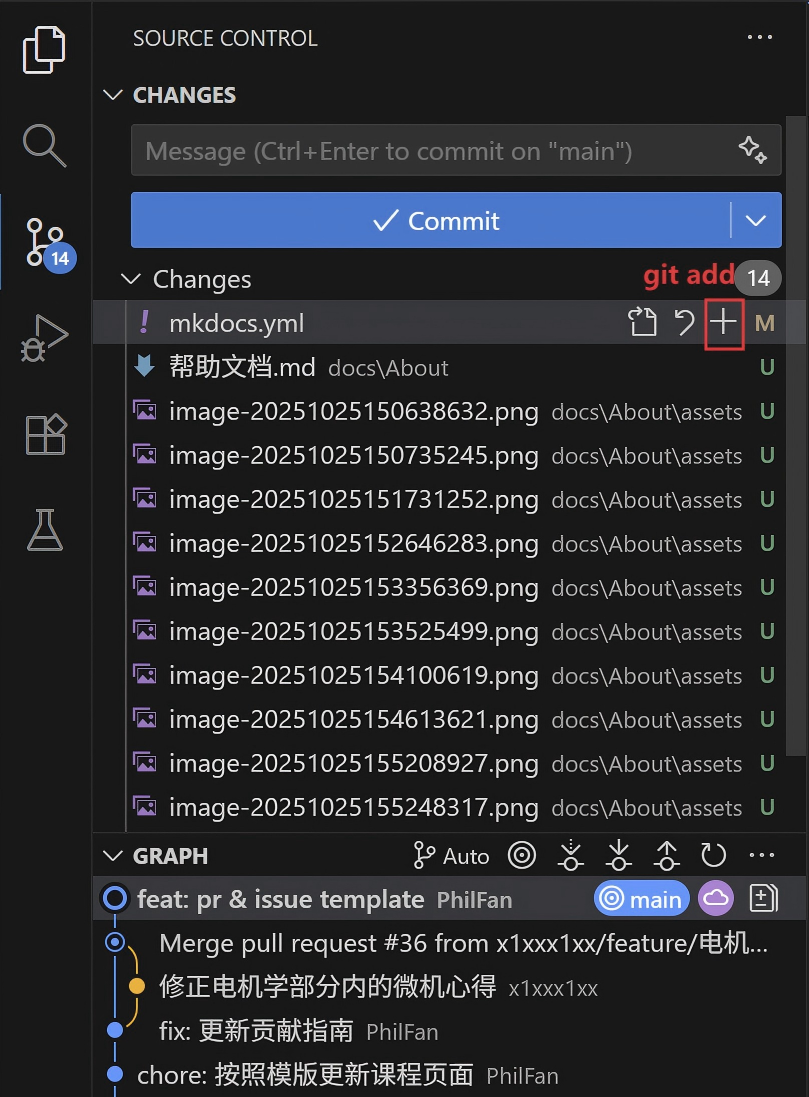
2.2 保存你的修改
作为 git 提交修改的基本流程

-
你需要将文件通过
git add加到暂存区,可以通过以下命令:Bash 如果需要把所有修改的文件都添加到暂存区,可以使用下面的命令:
Bash 也可以通过 VSCode 的可视化 Git 界面,点击
+号将文件添加到暂存区。 -
通过
git commit将暂存区的所有内容,使用下面的命令(<>包含的内容需要你来修改):Bash <填写你修改的内容>模板:“<功能>: <描述>”
其中<功能>有下面这几种标签:
- feat: 新功能
- fix: 修复 bug
- docs: 仅修改了文档
- style: 修改代码格式(空格、分号等,不影响代码逻辑)
- refactor: 代码重构(既不是修 bug,也不是加功能)
- perf: 性能优化
- test: 增加或修改测试用例
- chore: 构建过程或辅助工具的变动(如更改配置文件)
-
上传到 GitHub,通过
git push将更改更新到远程的 GitHub 仓库中:Bash 
可以看到,在 GitHub 网站上更新了我们的 Commit。
2.3 提交贡献(Pull Request)
这是最后一步!让管理员将你的修改合并到主网站中。
-
访问你的 GitHub 仓库页面;
-
点击下图中的
Contribute按钮;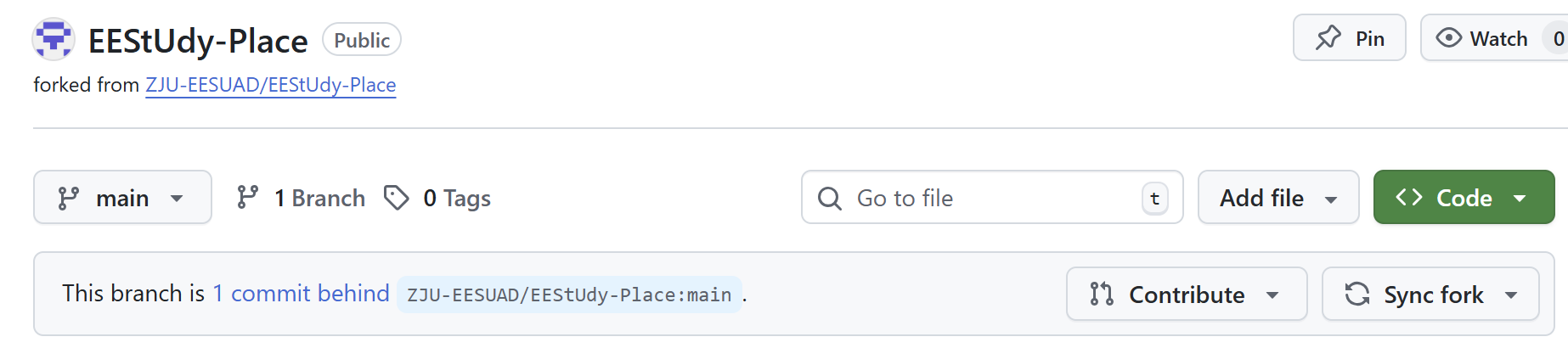
-
将我们的更新通过 Pull Request 更新到我们的老父亲仓库
ZJU-EESUAD:EEStUdy-place;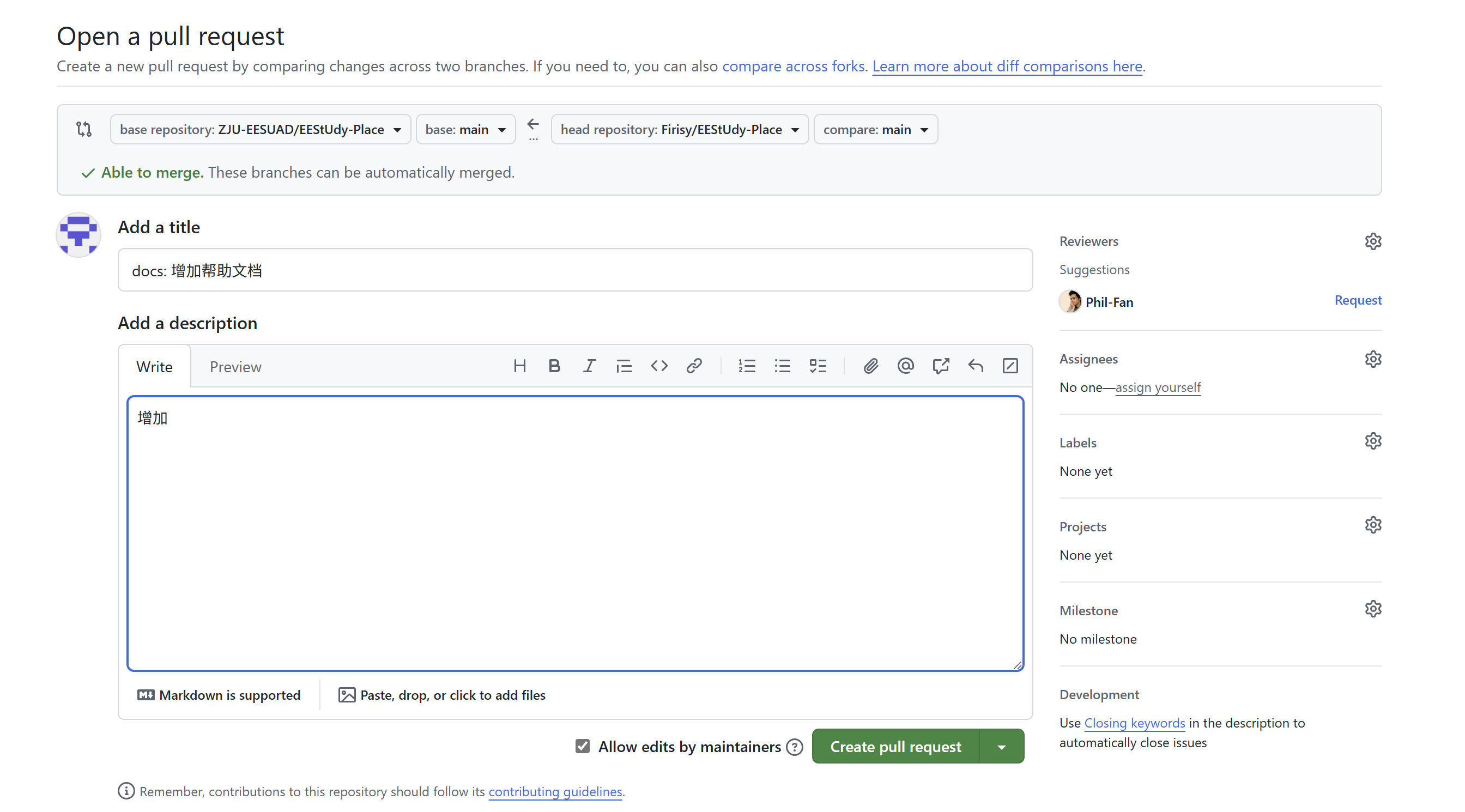
请你根据提供的模板,编写标题(Add a title),提供 Pull Request 的描述(Add a description)。随后按
Create pull request即可,等待管理员的合并吧。
如果还有疑问,可以查看创建拉取请求 - GitHub 文档。
🎉 欢迎加入贡献者行列
感谢你愿意花时间参与网站建设!每一个小小的贡献,都在让我们的学习资源变得更好。
记住:
- 🌱 每个人都是从零开始学习的
- 💪 犯错是学习过程的一部分
- 🤗 我们是一个互助的社区
期待看到你的第一个贡献!✨
下面这些链接是官方文档,可以弥补我们帮助文档部分内容不够详尽的问题。